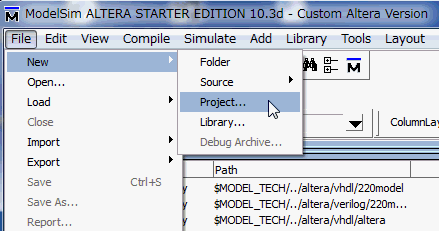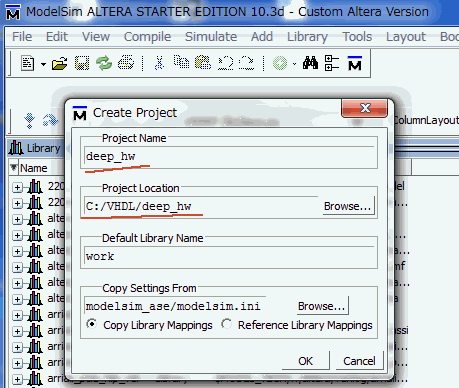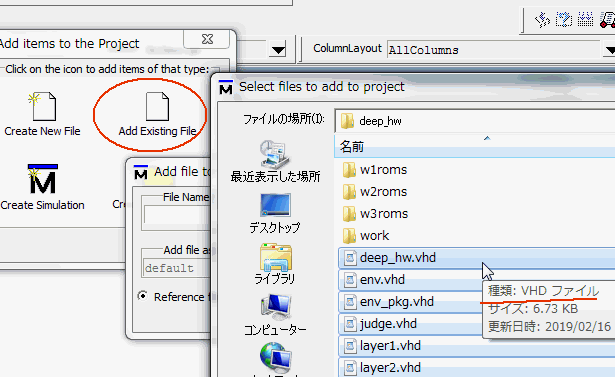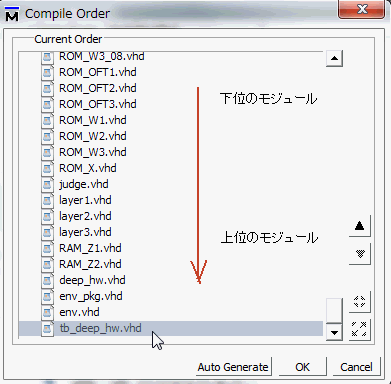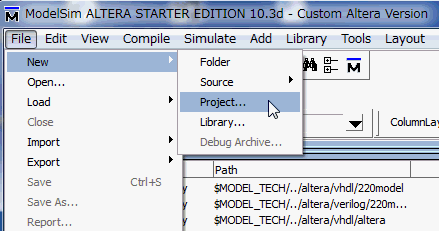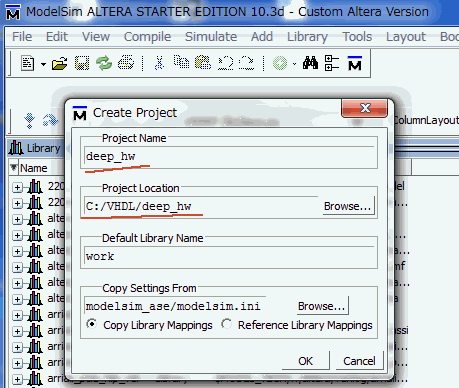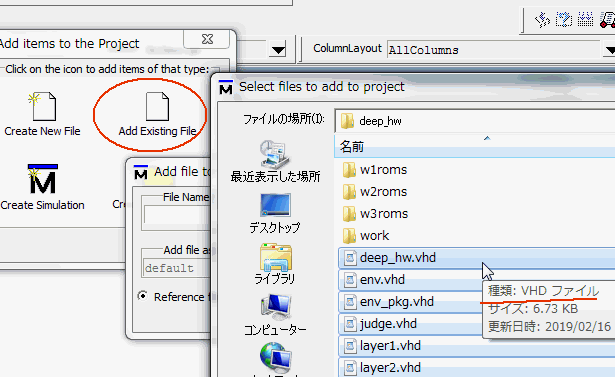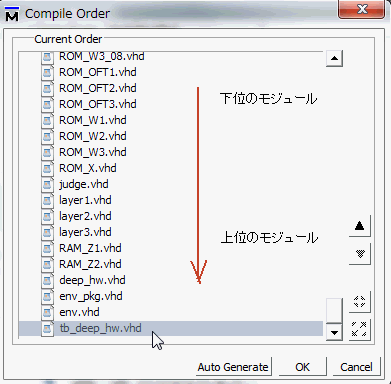2-04 論理シミュレーション
「論理シミュレーション」とは、デジタル回路の論理的な動作を検証する作業です。ここでは論理シミュレーションのメリットとその方法について述べます。
●思うように動かなければHDLを修正して再プログラム・・・効率が良くない
FPGAは何度も書き換えが出来ますから、試行錯誤的に進めるのも一つのメソドロジです。
しかし、HDL修正→コンパイル→プログラム→実機検証→HDL修正→コンパイル...を繰り返すやり方では、その数分間が積もり積もって、結果的に何日分もの時間を浪費してしまう可能性があります。
●ロジックアナライザで検証してから修正・・・多少効率アップするが…
また、ロジックアナライザ(*1)を使って内部信号を見るのも有効なデバグ方法です。
しかし、それを使ってたくさんの信号を長期間観測しようとすると、FPGA内部メモリの不足でエラーになります。また信号を追加するたびにコンパイルが必要ですから、そこでまた時間を費やします。
(*1)FPGA内部の信号を見ることができるツール。Altera(Intel)社のSignalTapII、Xilinx社のChipScopeなどがある。
■Mentor Graphics社が提供する論理シミュレータの無償版を使う
そこで登場するのが「論理シミュレータ」です。HDLコーディングが一通り終わったら論理シミュレーションを行い、HDLが所望の動作をしているかを確認し、その後FPGAに書き込むことで設計効率は格段にアップします。
論理シミュレータはModelSim-Altera Starter Editionを使います。そのインストールに関してはこの書籍などを参照してください。
●ともかくシミュレーションしてみよう
ここにModelSimのプロジェクトがあります。VHDLで書かれており、その構成はこのようになっています。
アーカイブを解凍すると"deep_hw"というディレクトリが現れます。それを"C:\VHDL"ディレクトリ以下にコピーすると、そのままプロジェクトを使用できると思います。もし出来ないときは次のようにプロジェクトを新規作成しましょう。 |
●プロジェクトを新規作成するには
適当なディレクトリを作成し、deep_hwフォルダの中の*.vhdと*.doをコピーしておく。
ModelSimをスタートする。
メニューのFile→New→Projectを選択(図2-20)。
プロジェクト名をdeep_hwとし、先ほど作成したディレクトリを選択してOKをクリック(図2-21)。 |
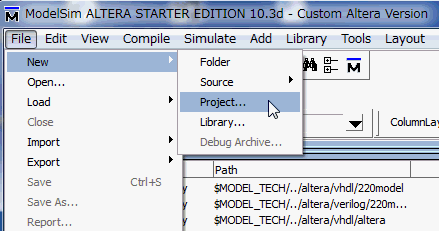
図2-20 Projectを選択
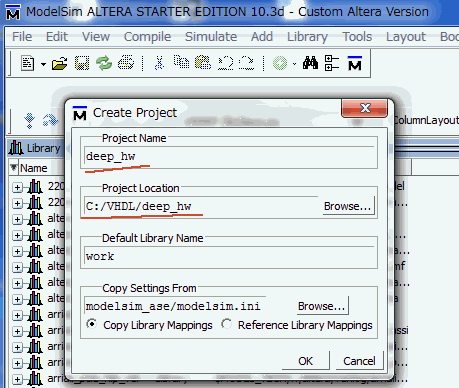
図2-21 プロジェクト名とディレクトリの選択
Add Existing Filesをクリックし、Browseで*.vhdをすべて選択してOK(図2-22)。
もう一度Add Existing Filesをクリックし、w1romsフォルダ内にある49個の*.vhdを選択してOK(図2-23)。さらにw2roms, w3romsでも同様にすべての*.vhdを選択してOK。これで新規プロジェクトが作成されました。
|
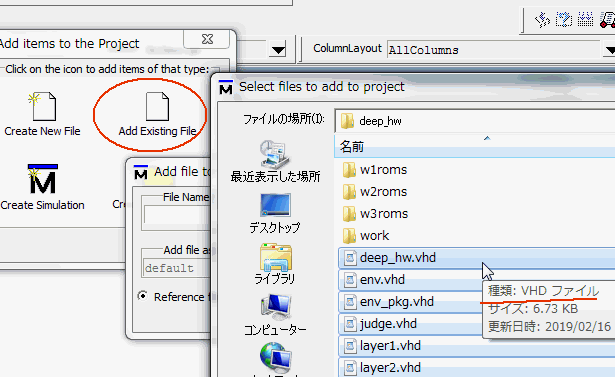
図2-22 VHDLファイルをすべて選択

図2-23 w1roms, w2roms, w3romsの中にもVHDLがある
メニューのCompile→Compile Orderを選択し、下位のモジュールから順番にコンパイルするように設定する(図2-24に一例、階層構造はここを参照)。
メニューのCompile→Compile Allを選択。no errorsと出たらコンパイル成功です。
|
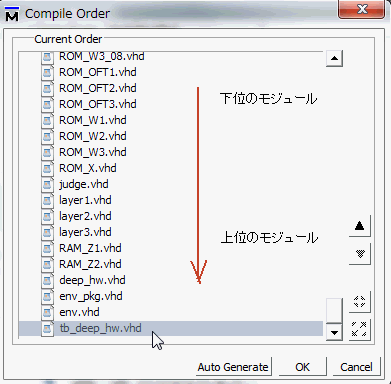
図2-24 ROM_Wx_XXなど下位モジュールからコンパイルする
次のページへ
目次へ戻る
|